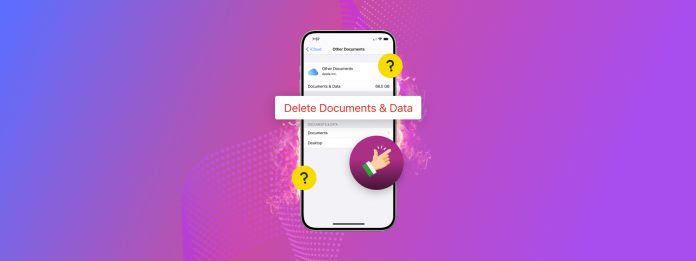
Limpiar tus documentos y otros tipos de datos en tu iPhone puede ser más difícil de lo que debería ser; pueden comportarse de manera muy diferente entre sí, dependiendo de la aplicación que hayas utilizado para crearlos. Por otro lado, algunas aplicaciones generan y guardan datos ocultos automáticamente, que no puedes encontrar a menos que sepas dónde buscar.
Esta guía tiene como objetivo ayudar con eso. Compilamos todas las formas de deshacerse de documentos y datos en tu iPhone, sin importar de qué aplicación provengan y dónde estén almacenados.
Tabla de Contenidos
6 formas de eliminar documentos y datos en tu iPhone
Esta guía tiene 6 métodos diferentes para eliminar documentos y datos de tu iPhone. Cubren diferentes tipos de aplicaciones y todos sus métodos únicos de almacenamiento de archivos; desde descargas, datos en caché, hasta archivos adjuntos.
Recomendamos que los pruebes todos, porque los datos pueden ocupar mucho espacio con el tiempo y, a menudo, requieren eliminación manual. Muchos tipos de datos también son fáciles de pasar por alto, y aprender cómo diferentes tipos de aplicaciones los almacenan puede ayudarte a encontrar tus propios archivos.
Método 1: Eliminar datos usando la aplicación Archivos
En algunos casos, las aplicaciones almacenan documentos descargados o guardados en los directorios de almacenamiento local de tu iPhone. Por ejemplo, la aplicación Pages almacena documentos en su propia carpeta local (o iCloud) llamada Páginas.
La app Archivos puede interactuar con esos directorios y su contenido, por lo que puedes usarla para localizar y eliminar esos documentos (u otros datos). Te mostraremos cómo usarla para limpiar documentos y datos de iPhone, específicamente, para un documento de Pages.
Paso 1. Abre la aplicación Archivos.
Paso 2. Navega al Navegar menú y selecciona En mi iPhone o iCloud Drive , dependiendo de la aplicación y cómo configuraste tu dispositivo. Incluso puedes gestionar tus archivos de Google Drive desde aquí.
Paso 3. Abra la carpeta Páginas o localice la carpeta creada por la aplicación que utilizó para generar o guardar el documento.
Paso 4. Mantén pulsado el documento o archivo que deseas eliminar. En el menú contextual que aparece, toca Eliminar . Alternativamente, puedes utilizar la opción Seleccionar en el menú de tres puntos para seleccionar y eliminar múltiples archivos a la vez.
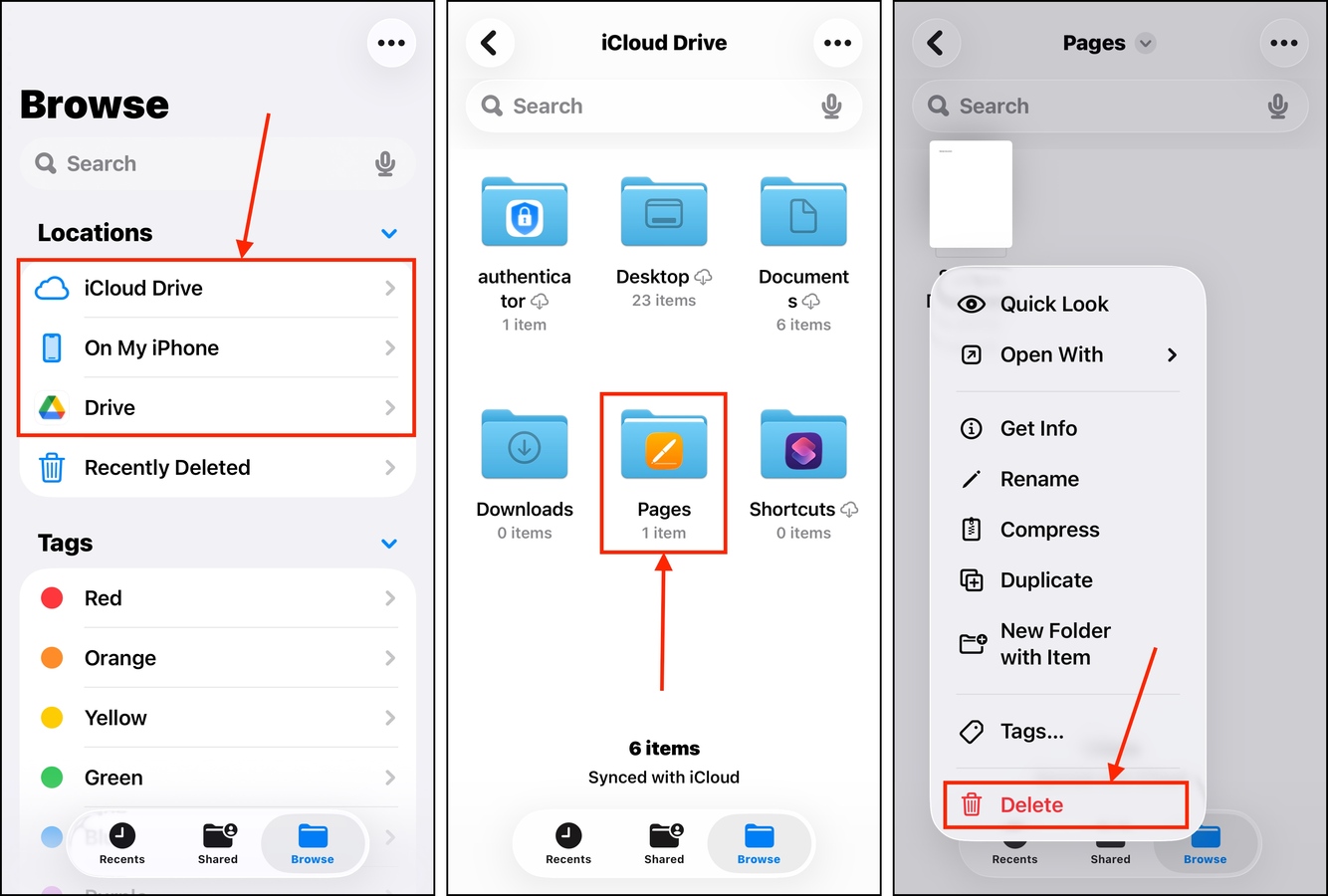
Después de eliminar datos de la aplicación Archivos, asegúrate de eliminarlos nuevamente desde el menú Eliminado recientemente . Puedes encontrarlo en la parte inferior de la sección Ubicaciones en el menú Examinar (que abriste en el paso 2).
Método 2: Deshabilitar la opción “Disponible sin conexión” en un documento
Muchas aplicaciones de oficina que utilizan principalmente almacenamiento en la nube para guardar documentos generalmente tienen una función de “modo sin conexión”, que te permite acceder al documento sin una conexión a internet.
Los archivos que se guardan para su uso sin conexión generalmente se guardan en el almacenamiento local de tu iPhone, pero solo son accesibles dentro de la aplicación. Google Docs es un gran ejemplo de una aplicación de oficina con esta característica. Te mostraremos cómo eliminar documentos y datos de tu iPhone haciéndolos no disponibles sin conexión.
Paso 1. Abrir Google Docs.
Paso 2. Ubica el documento para el que deseas desactivar la visualización sin conexión. Ábrelo.
Paso 3. Toque en el menú que aparece, localice la opción Disponible sin conexión . Deslice su interruptor de palanca a la posición de APAGADO; debería verse atenuado, como en la captura de pantalla a continuación.
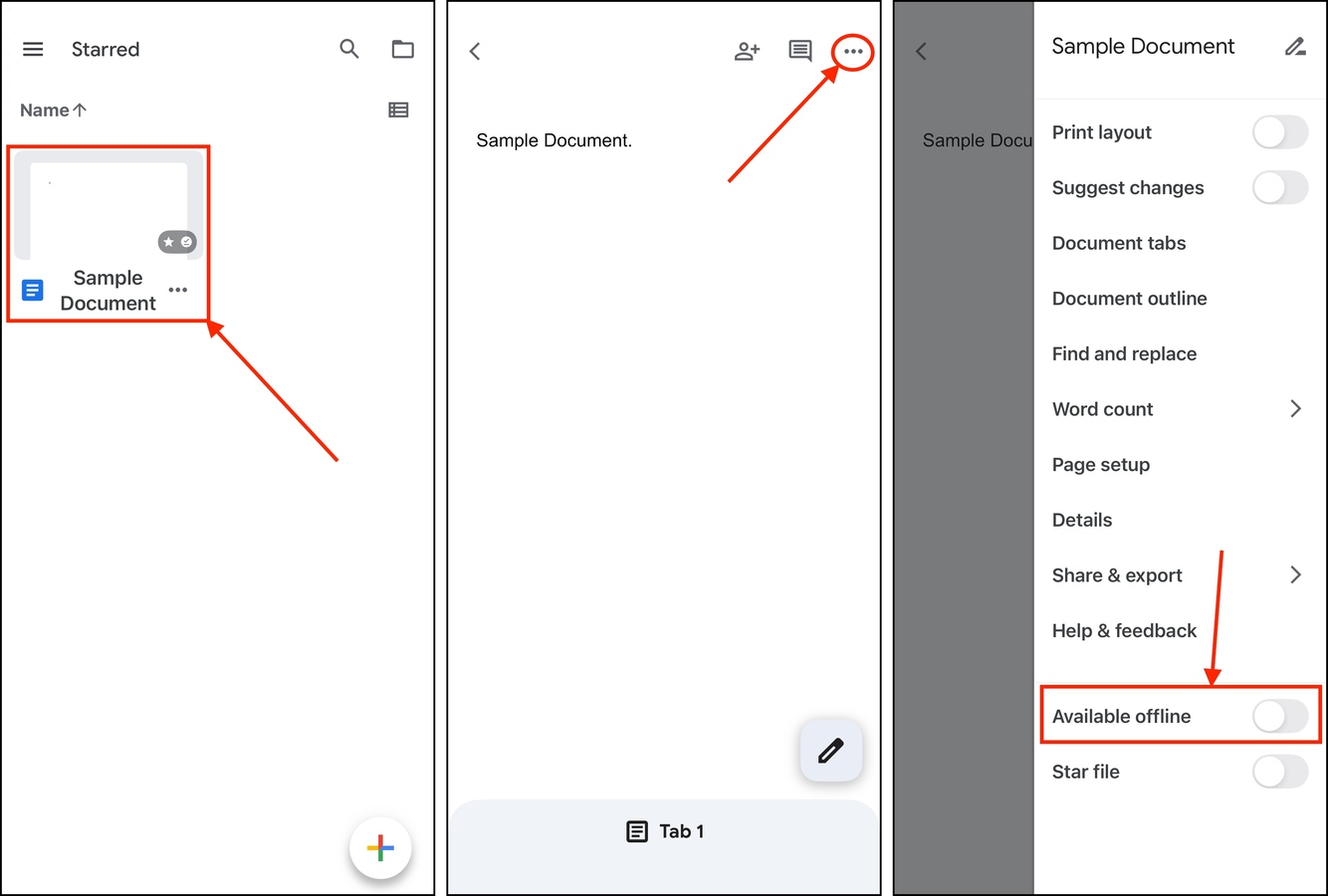
Método 3: Eliminar tus descargas en la aplicación
Las aplicaciones de transmisión (como YouTube y Netflix) a menudo te permiten descargar datos para verlos sin conexión más tarde. La mayoría de las veces, esos datos se almacenan en la propia aplicación, especialmente si no puedes abrirlos en otras aplicaciones.
Las descargas dentro de la aplicación suelen tener su propia sección grande en la aplicación, donde puedes interactuar con los datos. Te mostraremos cómo funciona en la aplicación de YouTube.
Paso 1. Abrir YouTube.
Paso 2. En el menú inferior, toca tu icono de usuario . Luego, desplázate hacia abajo y selecciona Descargas .
Paso 3. Toca el menú kebab junto al video descargado que deseas eliminar.
Paso 4. Finalmente, toca Eliminar de las descargas .
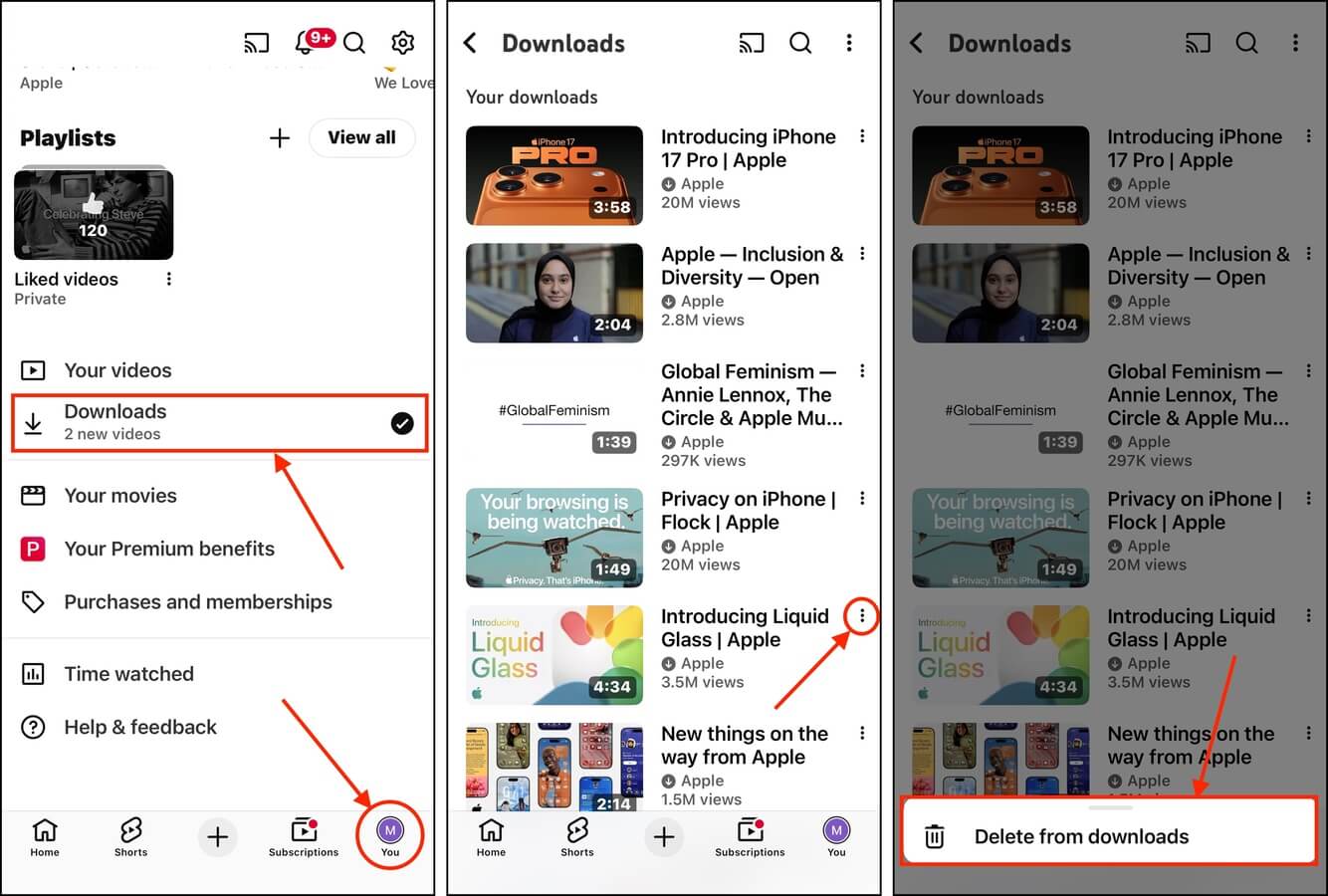
Método 4: Eliminar los adjuntos de datos de las aplicaciones de mensajería
Las aplicaciones de mensajería como WhatsApp y Telegram utilizan diferentes métodos de almacenamiento para sus datos. Te permiten guardar manualmente fotos y videos en tu biblioteca (en la aplicación Fotos), y documentos y otros archivos adjuntos en la aplicación Archivos (Método 1).
Sin embargo, también guardan los archivos adjuntos automáticamente dentro de la aplicación. Esto te permite ver documentos o fotos adjuntos dentro de la conversación sin tener que descargarlos primero.
Te mostraremos cómo eliminar esos archivos usando WhatsApp, pero otras aplicaciones de mensajería deberían seguir aproximadamente los mismos (o, al menos, similares) pasos.
Paso 1. Abre WhatsApp.
Paso 2. En el menú inferior, toque Ajustes . Luego, desplácese un poco hacia abajo y elija Almacenamiento y Datos .
Paso 3. Toca Administrar almacenamiento .
Paso 4. Desplázate hacia abajo hasta la sección Chats y toca un contacto (que te envió los archivos que deseas eliminar). Ten en cuenta que si tu contacto no aparece en esta sección, puedes tocar el ícono de la lupa para mostrar todos los contactos.
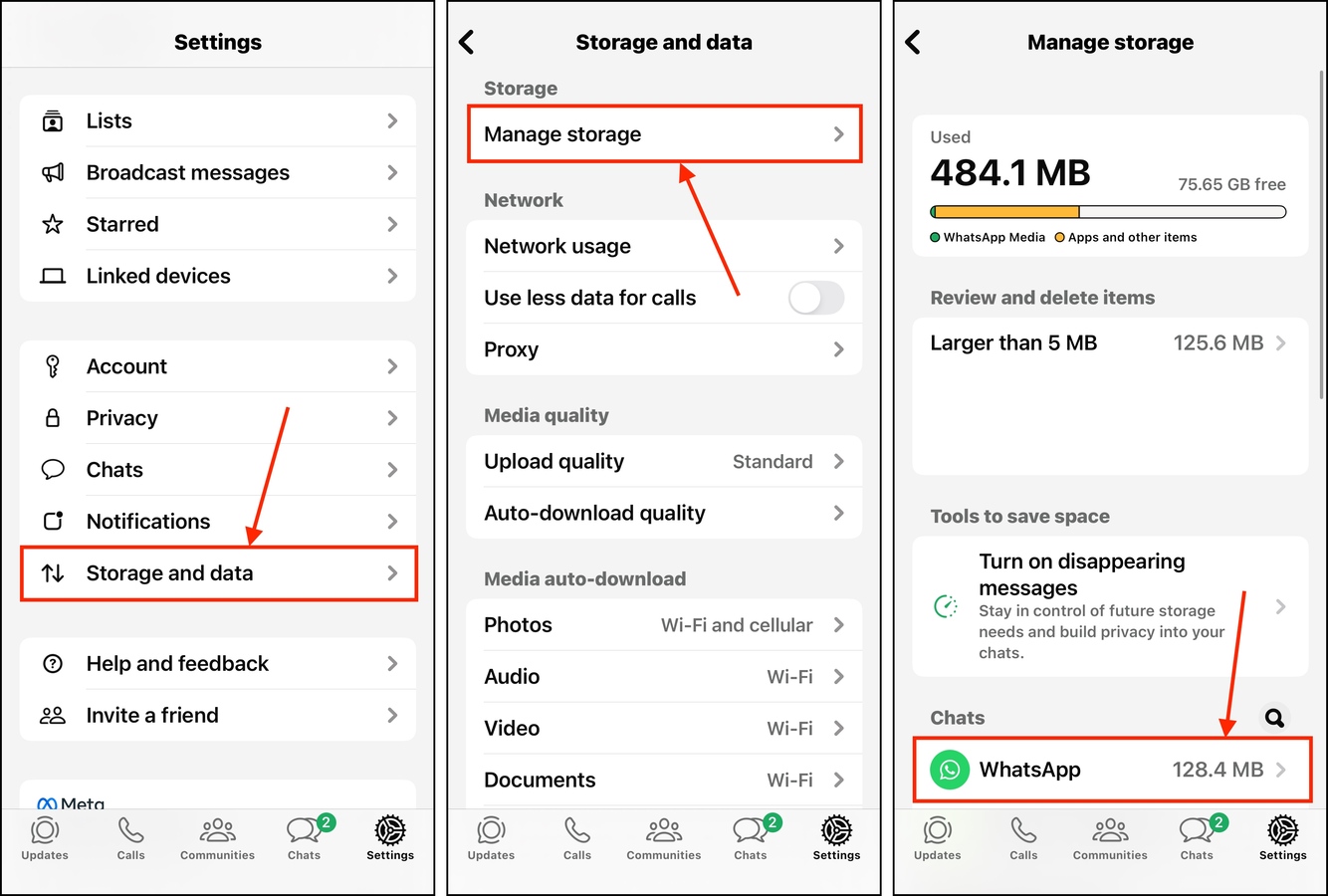
Paso 5. Toca Seleccionar en la esquina superior derecha del menú de archivos adjuntos.
Paso 6. Finalmente, toque los archivos que desea eliminar y toque el icono de basura en la esquina inferior derecha del menú. Asegúrese de confirmar cuando se le solicite.
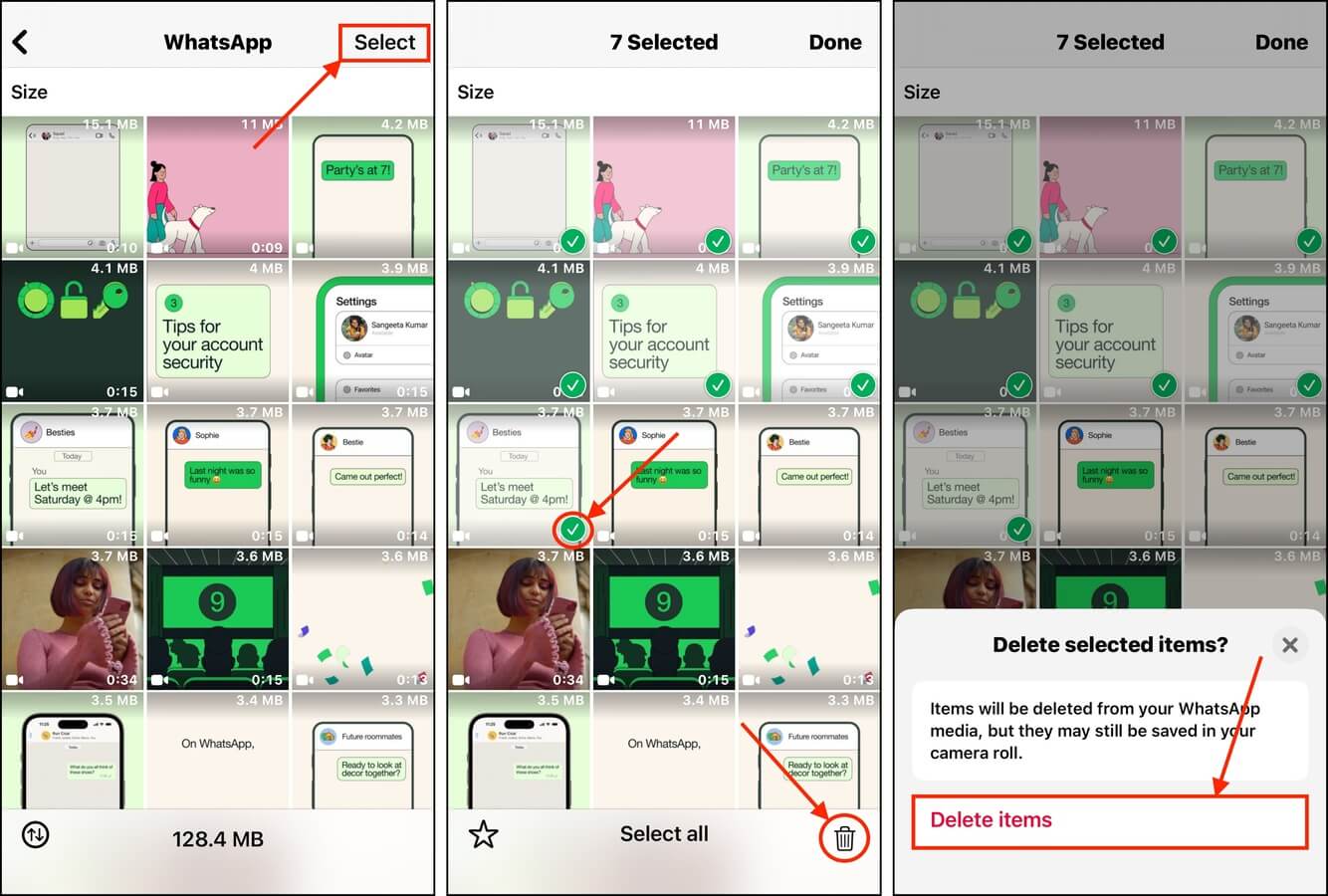
Método 5: Purgar archivos de caché de la aplicación
Todas las aplicaciones utilizan una caché, que es donde almacenan temporalmente los datos para un acceso sin interrupciones. Por ejemplo, Spotify almacena miniaturas, portadas de álbumes y canciones reproducidas con frecuencia (y otras) para que no tengas que esperar a que se carguen.
Te mostraremos cómo borrar la caché de Spotify en esta guía. La mayoría de las aplicaciones tendrán un proceso similar, pero otras (desafortunadamente) no tendrán esta opción en absoluto.
Paso 1. Abre Spotify y toca tu ícono de usuario en la esquina superior izquierda de tu pantalla.
Paso 2. Al final del menú lateral que aparece, selecciona Configuración y privacidad .
Paso 3. En el menú de Configuración, elige Ahorro de datos y sin conexión .
Paso 4. Desplácese hacia abajo hasta la sección Almacenamiento . Al lado de la opción Borrar caché , toque Claro .
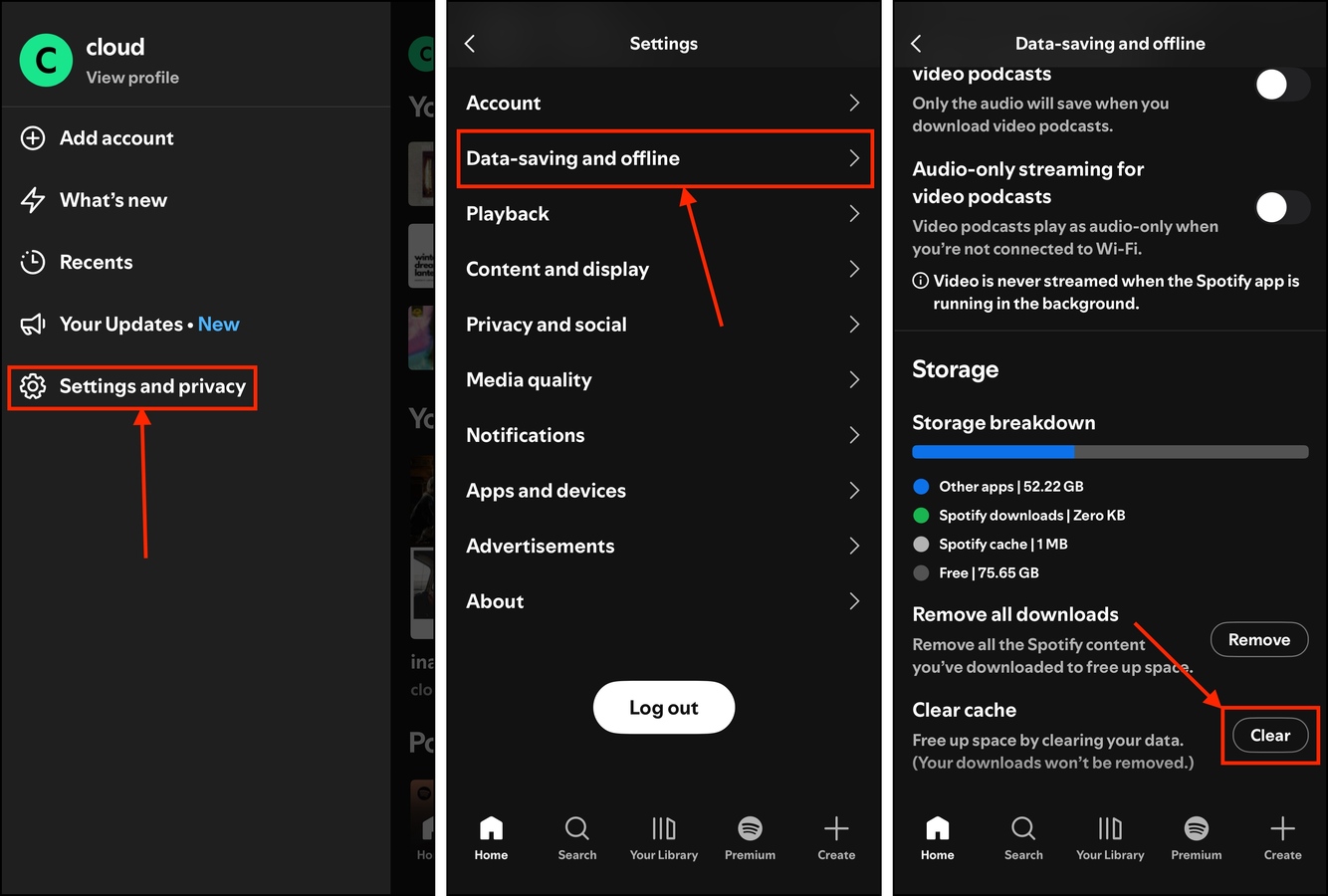
En este menú, también puedes Eliminar tus canciones descargadas. Los archivos se eliminan de tu almacenamiento local, pero aún puedes transmitirlos o descargarlos nuevamente más tarde.
Método 6: Limpiar Cachés del Navegador
Similar a las cachés de las aplicaciones, los navegadores almacenan sus propios archivos temporales para hacer la navegación web más rápida y fluida. Algunos ejemplos de datos almacenados en esa caché incluyen miniaturas, imágenes de banners, botones y más. Estos se guardan para que no tengas que cargarlos cada vez que abres un sitio web.
Sin embargo, las cachés pueden retener archivos que ya no necesitas, como recursos de sitios web que ya no visitas. Te mostraremos cómo limpiarlos con Safari.
Paso 1. Abre la aplicación de Configuración.
Paso 2. Desplázate hasta el final y toca Aplicaciones .
Paso 3. Encuentra la aplicación Safari y tócala.
Paso 4. Desplázate hasta el final de este menú y toca Avanzado .
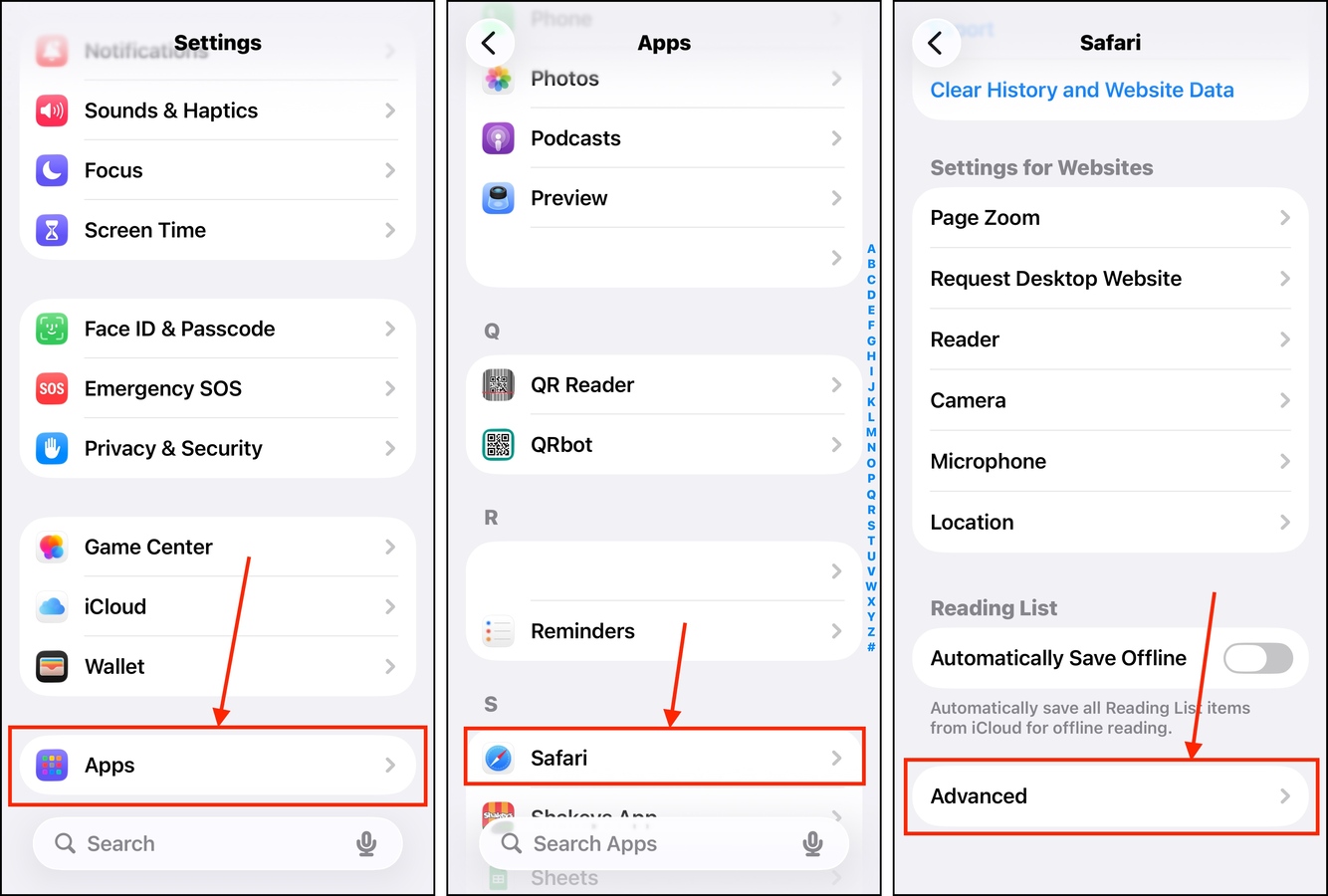
Paso 5. En el menú Avanzado, seleccione Datos de sitio web .
Paso 6. En la parte inferior del menú, toca Eliminar todos los datos del sitio web .
Paso 7. Finalmente, en el cuadro de diálogo emergente que aparece, Eliminar ahora para confirmar la acción.
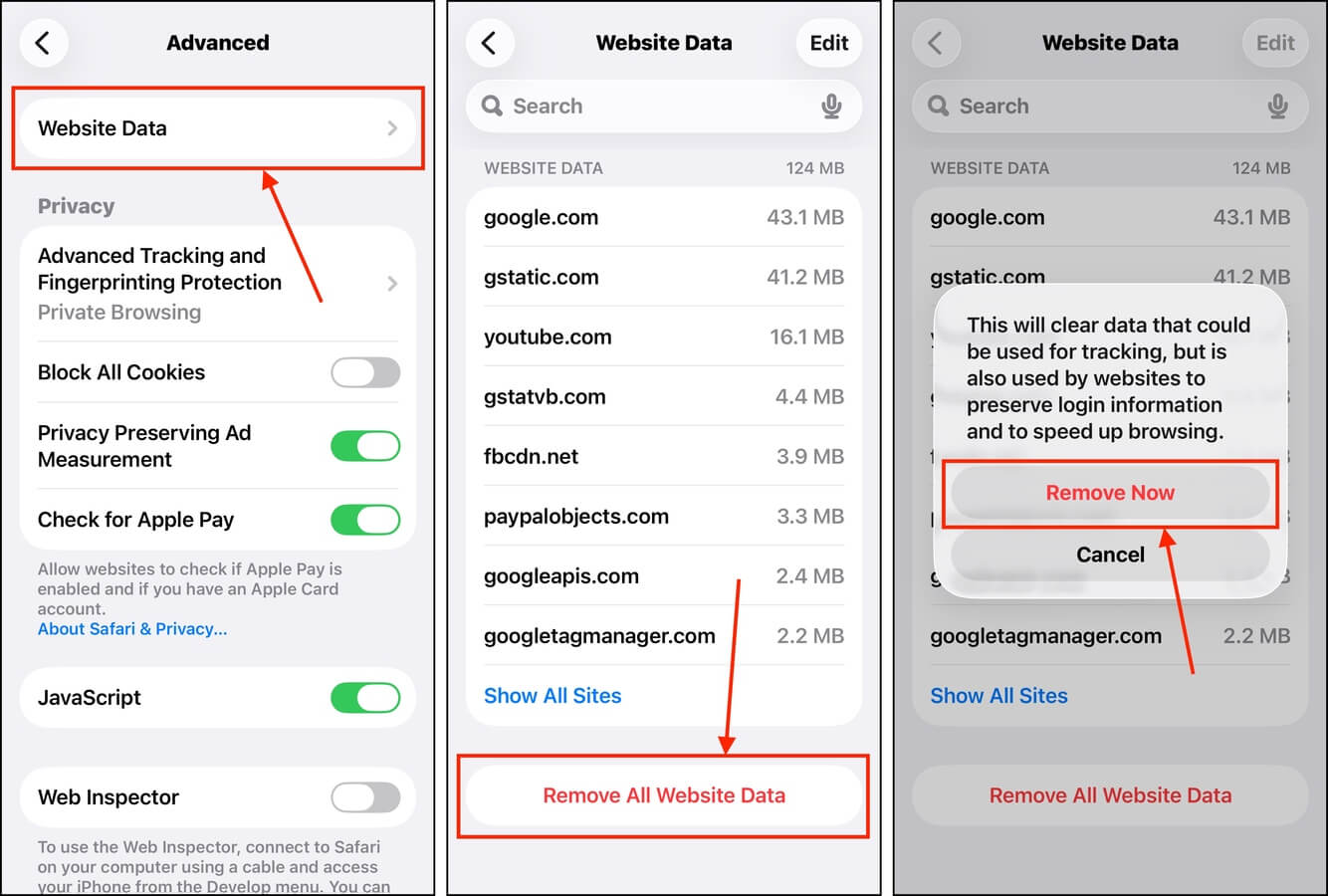
¿Quieres más guías de limpieza?
Hay tantas formas efectivas de limpiar tu dispositivo de las que no se escucha a menudo, pero que en realidad pueden liberar gigabytes de almacenamiento sin mucho esfuerzo. ¡Hemos recopilado todos estos métodos solo para compartirlos contigo! Después de reducir los documentos y datos en tu iPhone, nuestra recomendación es comenzar con nuestra guía en cómo liberar espacio en tu iPhone. Te mostramos exactamente qué ocupa espacio de almacenamiento en tu iPhone y las diferentes formas de deshacerse de los datos no deseados.






